CUSTOM ROM INFO
| Name | CyanogenMod 11 Milestone 1 aka CM11 M1 |
| Android Update | Android 4.4, KitKat (gestartet am 13. November von Google) |
| Ist das offiziell? | Nein. |
| Stabilität | Gut genug für den täglichen Gebrauch |
| Credits | Cyanogenmod |
Mal sehen, wie Sie das Nexus-spezifische CyanogenMod 11 M1 auf Ihrem Nexus 5 installieren.
WARNUNG!
Die Garantie für Ihr Gerät erlischt möglicherweise, wenn Sie die auf dieser Seite angegebenen Verfahren befolgen.
Sie sind nur für Ihr Gerät verantwortlich. Wir haften nicht, wenn Ihr Gerät und / oder seine Komponenten beschädigt werden.
GERÄTEMODELL NR.
Um sicherzustellen, dass Ihr Gerät dafür berechtigt ist, müssen Sie zuerst die Modellnummer bestätigen. in der Option «Über Gerät» unter «Einstellungen». Eine andere Möglichkeit, Modell-Nr. Suchen Sie danach auf der Verpackungsbox Ihres Geräts. Es muss sein D821!
Verwenden Sie die hier beschriebenen Verfahren nicht für andere Nexus-Geräte oder andere Unternehmen. Du wurdest gewarnt!
BEVOR SIE BEGINNEN..
Sie müssen diese Vorinstallation durchführen, bevor Sie versuchen, das ROM auf Ihrem Nexus 5 zu installieren, um spätere Komplikationen zu vermeiden und einen reibungslosen und erfolgreichen Prozess zu gewährleisten.
SICHERN SIE IHR GERÄT
Sichern Sie wichtige Daten und Dinge, bevor Sie hier herumspielen, da Sie möglicherweise Ihre Apps und App-Daten (App-Einstellungen, Spielfortschritt usw.) und in seltenen Fällen auch Dateien im internen Speicher verlieren.
Hilfe zum Sichern und Wiederherstellen finden Sie auf unserer exklusiven Seite unter dem unten verlinkten Link.
► ANDROID BACK UP UND RESTORE GUIDE: APPS UND TIPPS
Laden Sie Ihr Gerät auf
Wenn sich Ihr Android-Gerät während des Vorgangs aufgrund fehlender Batterie ausschaltet, kann das Gerät beschädigt werden.
Stellen Sie daher sicher, dass Ihr Gerät ausreichend aufgeladen ist – mindestens 50% des Akkus des Geräts.
BEISPIEL VIDEO
Wenn Sie zuvor noch keine benutzerdefinierte Wiederherstellung (CWM oder TWRP) verwendet haben, um eine ZIP-Datei eines ROM auf einem anderen Gerät zu installieren, empfehlen wir Ihnen, zunächst ein Video davon anzusehen (siehe unten), um sich mit dem vertraut zu machen Prozess.
Nur zu Ihrer Information, das folgende Video zeigt die Installation einer ZIP-Datei (der Wiederherstellung) auf dem Galaxy S3, aber es spielt keine Rolle, da der Prozess genau gleich bleibt. Wenn Sie mit dem Video fertig sind, springen Sie zu den Downloads und der Schritt-für-Schritt-Anleitung unten.
NEXUS 5 CYANOGENMOD 11 M1 ANDROID 4.4 KITKAT ROM
DOWNLOADS
Laden Sie die unten angegebenen Dateien herunter, übertragen Sie sie in einen separaten Ordner auf Ihrem Telefon und merken Sie sich den Speicherort.
GAPPS-DATEI
Download-Link | Dateiname: gapps-kk-20131119.zip (123,71 MB)
ROM-DATEI
Für LG Nexus 5: Download-Link | Dateiname: cm-11-20131205-SNAPSHOT-M1-hammerhead.zip (204,32 MB)
Die neueste Version des ROM erhalten Sie im Originalseite hier. (Wir bevorzugen Snapshots und Release Candidate Builds mehr als Nightlies.)
Erinnerung: Bevor Sie fortfahren, stellen Sie sicher, dass Sie übertragen die oben heruntergeladenen Dateien in einen separaten Ordner auf Ihrem Google Nexus 5.
SCHRITT FÜR SCHRITT ANLEITUNG
Stellen Sie sicher, dass Sie Ihr Telefon ordnungsgemäß gesichert haben (einschließlich wichtiger Daten, die im internen Speicher gespeichert sind).
HINWEIS:
Ältere Versionen von CWM- und TWRP-Wiederherstellungen funktionieren nicht mit Android 4.4-basierten ROMs. Bei einigen Telefonen treten Installationsfehler und sogar WiFi-Fehler auf. Daher müssen Sie die neueste Version beider Wiederherstellungen verwenden. Wir glauben, dass TWRP v2.6.3.0 und höher sowie CWM v6.0.4.3 und höher mit Android 4.4-ROMs einwandfrei funktionieren.
Sie benötigen einen entsperrten Bootloader und eine benutzerdefinierte Wiederherstellung, um CyanogenMod 11 M1 auf Ihrem Nexus 5 installieren zu können.
Wenn Sie den Bootloader Ihres Nexus 5 noch nicht freigeschaltet haben, befolgen Sie dazu unsere einfache Anleitung:
- So entsperren Sie den Nexus 5 Bootloader
Wenn Sie noch keine benutzerdefinierte Wiederherstellung haben, installieren Sie die neueste CWM-Wiederherstellung oder TWRP-Wiederherstellung mit unserem Ein-Klick-Installationsprogramm:
- Nexus 5 TWRP-Wiederherstellung mit One Click Installer
- Nexus 5 ClockworkMod Recovery (CWM) mit One Click Installer
LEITFADEN FÜR CWM RECOVERY-BENUTZER
- Im Wiederherstellungsmodus hochfahren. Dafür:
- Schalten Sie Ihr Gerät aus und warten Sie 4-5 Sekunden, nachdem die Lichter ausgehen.
- Halten Sie gleichzeitig die Lautstärketaste + die Ein- / Aus-Taste gedrückt und lassen Sie die Ein- / Aus-Taste los, sobald das Google-Logo angezeigt wird. Halten Sie jedoch die Leiser-Taste gedrückt. Sie befinden sich jetzt im Bootloader-Modus.
- Drücken Sie zweimal auf Lautstärke verringern, damit die Wiederherstellungsoption angezeigt wird, und drücken Sie dann die Ein- / Aus-Taste, um den Wiederherstellungsmodus neu zu starten.
└ Navigieren Sie bei der Wiederherstellung mit den Lautstärketasten zwischen den Optionen nach oben und unten und wählen Sie mit der Ein- / Aus-Taste eine Option aus.
- Erstellen Sie ein Nandroid-Backup aus der Wiederherstellung. Dies ist optional, aber sehr wichtig, damit Sie im Falle eines Fehlers problemlos den aktuellen Status wiederherstellen können. Um ein Nandroid-Backup zu erstellen, gehen Sie zu Backup and Restore »Backup.
- Führen Sie einen Werksreset durch (Dadurch werden alle Apps sowie deren Einstellungen und Spielfortschritte gelöscht). Dafür:
- Wählen Sie Daten löschen / Werksreset und dann im nächsten Bildschirm Ja, um das Zurücksetzen auf die Werkseinstellungen zu bestätigen (Screenshot).
- Führen Sie auch ein Systemformat durch. Gehen Sie zu ‘Halterungen und Speicher’, wählen Sie ‘Format / System’ und wählen Sie dann im nächsten Bildschirm Ja, um das Systemformat zu bestätigen
- Installieren Sie zuerst die ROM-Datei:
- Wählen Sie zip installieren »Wählen Sie zip von SD-Karte (oder externe SD-Karte, Sie wissen, wo sich Ihre Dateien befinden)» Navigieren Sie zu dem Speicherort, an dem Sie die Datei gespeichert haben, und wählen Sie die ROM-Datei aus

- Wählen Sie zip installieren »Wählen Sie zip von SD-Karte (oder externe SD-Karte, Sie wissen, wo sich Ihre Dateien befinden)» Navigieren Sie zu dem Speicherort, an dem Sie die Datei gespeichert haben, und wählen Sie die ROM-Datei aus
- Flashen Sie nun auf ähnliche Weise die Gapps-Datei.
└ Stellen Sie sicher, dass Sie zuerst die ROM-Datei und dann die Gapps-Datei flashen. - Starte dein Gerät neu. Kehren Sie dazu zum Hauptmenü der Wiederherstellung zurück und wählen Sie System jetzt neu starten.
Das ist alles. Ihr Telefon wird jetzt neu gestartet und es wird einige Zeit dauern, da es nach der Installation von CyanogenMod 11 M1 der erste Start des Telefons ist. Seien Sie sehr gespannt darauf!
Hinweis: Wenn Ihr Gerät einen Bootloop erhält (der beim Neustart am Logo hängen bleibt), führen Sie einfach einen Werksreset durch (Schritt 3), und alles wird gut.
LEITFADEN FÜR TWRP RECOVERY-BENUTZER
- Im Wiederherstellungsmodus hochfahren. Dafür:
- Schalten Sie Ihr Gerät aus und warten Sie 4-5 Sekunden, nachdem die Lichter ausgehen.
- Halten Sie gleichzeitig die Lautstärketaste + die Ein- / Aus-Taste gedrückt und lassen Sie die Ein- / Aus-Taste los, sobald das Google-Logo angezeigt wird. Halten Sie jedoch die Leiser-Taste gedrückt. Sie befinden sich im Bootloader-Modus Nr
- Drücken Sie zweimal auf Lautstärke verringern, damit die Wiederherstellungsoption angezeigt wird, und drücken Sie dann die Ein- / Aus-Taste, um den Wiederherstellungsmodus neu zu starten.
└ Navigieren Sie bei der Wiederherstellung mit den Lautstärketasten zwischen den Optionen nach oben und unten und wählen Sie mit der Ein- / Aus-Taste eine Option aus.
- Erstellen Sie ein Nandroid-Backup aus der Wiederherstellung. Dies ist optional, aber sehr wichtig, damit Sie im Falle eines Fehlers problemlos den aktuellen Status wiederherstellen können. Um eine Nandroid-Sicherung zu erstellen, gehen Sie zu Sicherung »und aktivieren Sie alle Kontrollkästchen. Wischen Sie auf der Option Wischen, um zu bestätigen, am unteren Bildschirmrand, um die Sicherung zu bestätigen.
- Führen Sie einen Werksreset durch (dadurch werden alle Apps sowie deren Einstellungen und Spielfortschritte gelöscht). Dafür:
- Tippen Sie auf Löschen »und wischen Sie dann am unteren Bildschirmrand mit der Option„ Zum Zurücksetzen auf Werkseinstellungen wischen “(Screenshot).
- Führen Sie auch ein ‘Systemformat’ durch. Dafür:
- Tippen Sie auf Löschen »Tippen Sie auf Erweitertes Löschen» Tippen Sie auf System, um es auszuwählen »und führen Sie dann am unteren Bildschirmrand ein Wischen auf die Option ‘Zum Löschen wischen’
- Installieren Sie zuerst die ROM-Datei:
- Tippen Sie auf Installieren »Navigieren Sie zu dem Speicherort, an dem Sie die Dateien gespeichert haben, und tippen Sie auf die ROM-Datei. Wischen Sie nun am unteren Bildschirmrand mit dem Wischen, um die Blitzoption zu bestätigen und mit dem Blinken zu beginnen.

- Tippen Sie auf Installieren »Navigieren Sie zu dem Speicherort, an dem Sie die Dateien gespeichert haben, und tippen Sie auf die ROM-Datei. Wischen Sie nun am unteren Bildschirmrand mit dem Wischen, um die Blitzoption zu bestätigen und mit dem Blinken zu beginnen.
- Flashen Sie nun auf ähnliche Weise die Gapps-Datei.
└ Stellen Sie sicher, dass Sie zuerst die ROM-Datei und dann die Gapps-Datei flashen. - Starte dein Gerät neu. Kehren Sie zum Hauptmenü der Wiederherstellung zurück und tippen Sie auf Neustart ». Tippen Sie anschließend auf System, um Ihr Telefon neu zu starten.
Das ist alles. Ihr Telefon wird jetzt neu gestartet und es wird einige Zeit dauern, da es nach der Installation von CyanogenMod 11 M1 der erste Start des Telefons ist. Seien Sie sehr gespannt darauf!
Hinweis: Wenn Ihr Gerät einen Bootloop erhält (der beim Neustart am Logo hängen bleibt), führen Sie einfach einen Werksreset durch (Schritt 3), und alles wird gut.
FEEDBACK US!
Es war einfach, den neuesten Nexus-spezifischen Snapshot-Build von CyanogenMod 11 zu installieren, oder? Lassen Sie uns wissen, wie es Ihnen schmeckt.
Ihre Vorschläge und Fragen, falls vorhanden, sind herzlich willkommen!

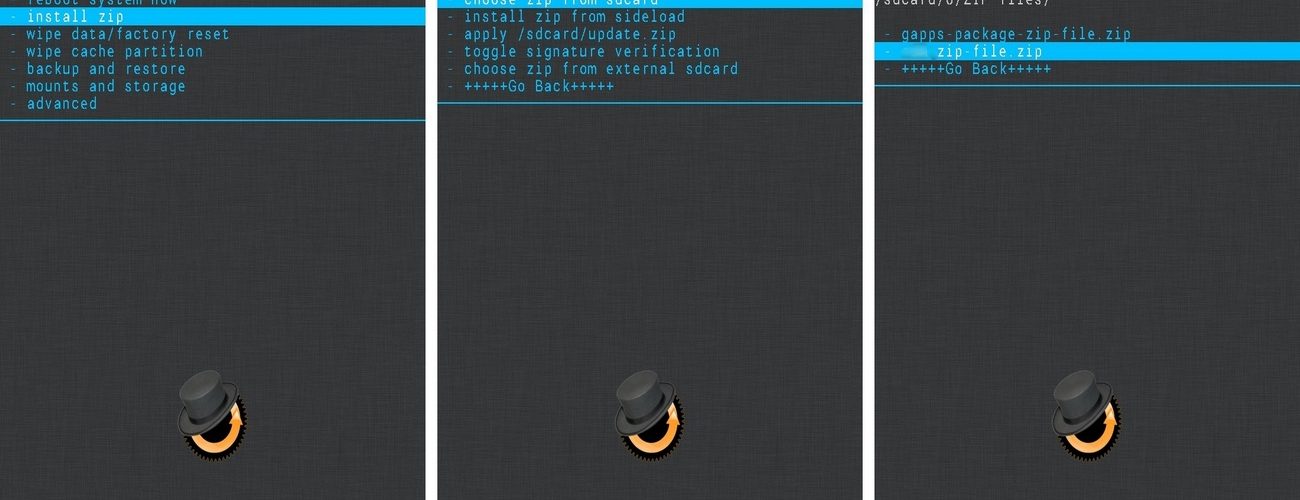
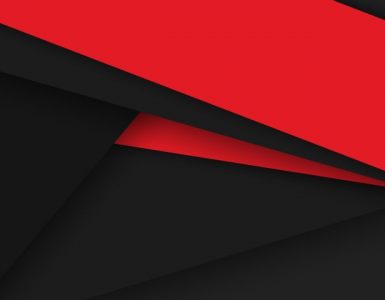
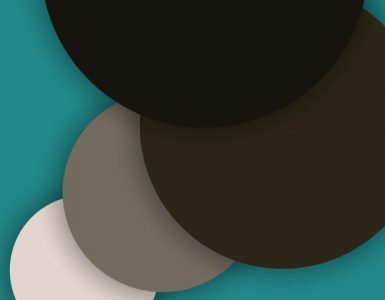

Kommentar hinzufügen